Configurația sistemului în Windows 7. Configurația sistemului de operare
Orice, chiar și cel mai avansat sistem de calculator fără programe de control este un set inutil de componente electronice: tranzistori, condensatori, circuite integrate, etc. între ființele vii și computerele pot desena chiar o anumită analogie, comparând sufletul cu software-ul, iar corpul - cu componentele hardware .. Nu este un secret pentru cineva că pentru a obține o eficiență maximă în muncă o persoană trebuie să fie reglată într-un anumit fel. Același lucru este valabil și sistemelor informatice: ajustarea parametrilor de funcționare a sistemului face posibilă într-o anumită măsură, pentru a extinde funcționalitatea.
conținut
- Performanța din cutie
- Dezavantaje ale universalității
- Capacitatea prevăzută
- Reduceți consumul de sarcină ram și cpu
- La o sută de nursekill - opriți fundașul
- O portiță pentru programele rău intenționate
- Frumusețea sau caracterul practic
- Revenind la familiar
- Configurația "subțire" a sistemului. configurarea serviciilor

Performanța din cutie
Sistemele Windows sunt cele mai comune. Acestea sunt folosite de cel puțin 80% dintre proprietarii de computere și laptopuri. O fereastră "ucigașă" - faimosul "Linux", conținutul cu resturile de pe piață. De aceea, mai mulți utilizatori sunt interesați de modul în care este configurat sistemul Windows.
Dezvoltatorii de la compania Microsoft, care promovează sisteme de operare sale, trece de la faptul că, pentru a lucra cu ea nu are nevoie de nici o pregătire specială (a se compara cu „Linux“), precum și toate funcțiile disponibile imediat după instalare. Cum să nu-mi amintesc Vladimir Ilic cu celebra lui declarație despre bucătar de stat. Este necesar să recunoaștem că, în "Windows", această idee a fost posibilă. Deci, cu ajutorul unui mouse, chiar și un elev poate controla sistemul.
Dezavantaje ale universalității
Cu toate acestea, dacă, după instalare, configurația sistemului de operare nu a fost efectuată, atunci se așteaptă ceva special de la calculator nu merită. El va lucra "ca toți ceilalți". În mod constant, fiabil, dar, cel mai adesea, în modul cel mai optim. ca mașină de curse, viteza care este limitată artificial din motive de securitate.
Fiecare utilizator utilizează un computer pentru a-și rezolva numai sarcinile inerente. Un lucru este viteza sistemului, pentru care o persoană este gata să sacrifice frumusețea interfeței, alta - eficiența energetică, iar a treia - deschiderea potențialului componentelor hardware instalate. Configurarea corectă a sistemului permite satisfacerea fiecărei solicitări.
Capacitatea prevăzută
Dezvoltatorii, realizând toate dezavantajele universalității, au implementat un mecanism software care permite ajustarea sistemului. Pentru a face acest lucru, puteți utiliza două moduri: să instalați o aplicație specializată și să o utilizați pentru a configura sistemul de operare sau pentru a efectua modificări utilizând instrumente standard. Prima opțiune este mai eficientă și vă permite să implementați anumite caracteristici ascunse. Al doilea în ceea ce privește utilizarea este complet sigur. Pentru începători, vă recomandăm să o alegeți. Apoi, vom examina modul în care sistemul este configurat în Windows 7.

Reduceți consumul de sarcină RAM și CPU
Fiecare program care este în RAM în fundal elimină unele dintre resursele hardware. Dacă aplicația are într-adevăr nevoie de un utilizator, atunci acest comportament este justificat. În caz contrar, trebuie să o dezactivați.
După instalarea sistemului de operare și a tuturor aplicațiilor auxiliare, trebuie să se realizeze configurația sistemului. Pentru a face acest lucru, apăsați combinația Win + R și în linia apărută tip msconfig (Enter). Apoi, în antet, specificați secțiunea "Pornire". Aici, intrările din prima coloană indică programele care rulează fără intervenția utilizatorului la pornirea sistemului. O marcă de verificare instalată permite lansarea și absența acesteia interzice. De exemplu, puteți dezactiva în siguranță pornirea aplicației Microsoft Office 2010, responsabilă de sincronizare, cu excepția cazului în care, desigur, această funcție nu este necesară. Același lucru este valabil și pentru serviciul complet inutil ACDInToch, care face parte din programul binecunoscut vizualizarea imaginilor.
Vă atragem atenția că configurația sistemului în Windows 7, efectuată prin curățarea pornire, nu ar trebui să fie nedreptăcioasă. Unele programe sunt necesare din listă. De exemplu, Punto Switcher nevoie pentru yazykov- WheelMouse comuta automat pentru a sprijini wmagent myshki- să funcționeze corect clientul WebMoney, etc. Decizia, după cum urmează: .. Găsirea de informații pe fiecare linie, puteți trage o concluzie despre necesitatea unui program în secțiunea de pornire.

La o sută de nursekill - Opriți fundașul
Schimbarea prin msconfig nu întrerupe configurația sistemului. Setarea este mai complicată. De exemplu, nu toată lumea știe că printr-o fereastră standard puteți face o serie de ajustări utile sistemului de operare. Pentru aceasta, faceți clic pe butonul "Start" și selectați "Panou de control". Aici, puteți elibera și câteva resurse prin oprirea anumitor funcții și aplicații. De exemplu, pe cele mai moderne computere cu un antivirus terț instalat, configurarea sistemului necesită în mod necesar ca Windows Defender să fie oprit. Introducând setările, trebuie să selectați elementul "Programe", apoi "Opțiuni", unde doriți să eliminați bifa de la cec. În lista de meniuri există un "Administrator". Aici rămâne să eliminați eticheta din "Utilizați acest program" și faceți clic pe "Salvați". Nu este necesar să se facă din varză sistemul informatic din module anti-virus de protecție, deoarece fiecare dintre ei, care lucrează în timp real, ia o parte din puterea în sine. Algoritmii se intersectează, încărcând arbitrul cu lucrări suplimentare. Evident, acesta este un exces. Desigur, așa cum am subliniat deja, acest lucru este adevărat în prezența unui antivirus complex de încredere stabilit.

O portiță pentru programele rău intenționate
Configurația corectă a sistemului ar trebui să includă dezactivarea mecanismului autorun al aplicațiilor de pe suport. Despre acest lucru scris o mulțime de muncă, dar, vai, nu toată lumea are timp să le citească, devenind victime ale programelor de virus. Aici, în Panouri de control, trebuie să selectați "Autorun". În fereastra care apare, debifați caseta pentru a dezactiva utilizarea acestei caracteristici. După aceasta, când se schimbă suportul media (de exemplu, prin introducerea unui CD în unitate), declanșarea automată nu va avea loc. Utilizatorul trebuie să deschidă calculatorul meu și să vizualizeze independent mediul dorit. E simplu.
În general, în panoul de control, multe elemente vă permit să configurați. Este util să examinați "tastatura", să măriți viteza de repetare în "mouse", puteți modifica afișarea vizuală a cursorilor, precum și viteza de mișcare.

Frumusețea sau caracterul practic
Configurația sistemului nu este posibilă fără modificarea parametrilor sistemului de operare. Pentru a face acest lucru, apelați proprietățile comenzii rapide "Computer" (de obicei pe desktop). Apoi, se va deschide o fereastră unde trebuie să specificați "Parametri suplimentari de sistem" în lista din stânga. Corectarea parametrilor elementului "Viteză" face posibilă dezactivarea ornamentelor vizuale aproximative apariție sistem de operare la clasic (Win 2000). Nu putem oferi sfaturi în acest sens: totul depinde de cerințele și preferințele utilizatorului.
Revenind la familiar
În noile versiuni ale sistemului de operare Windows, dezvoltatorii au refuzat să stocheze folderul Temp temporary files în directorul Window. La prima vedere, acest lucru nu a afectat nimic. Totuși, acest lucru nu este cazul. În timpul instalării aplicațiilor, trebuie să creați fișierele temporare. Teoretic, acestea ar trebui distruse automat în procesul de lucru, eliberând spațiu prețios pe disc, dar acest lucru nu este adesea realizat. Ca rezultat, pe unele computere Temp folder atinge dimensiuni impresionante de câteva gigaocteți. Toate aceste gunoi pot fi șterse în mod independent, dar directorul fișierelor temporare ar trebui să fie accesibil. Poziția sa este indicată în "variabilele de mediu", denumite TEMP și TMP.
Configurația "subțire" a sistemului. Configurarea serviciilor
În sistemele de operare Windows, pe lângă programele obișnuite, se utilizează conceptul de "serviciu". Acestea sunt aplicații care rulează în fundal, dar nu prin autoload. Multe dintre ele asigură capacitatea de lucru a întregului pachet software. Cu o abordare abilă de ajustare, utilizatorii experimentați pot influența considerabil funcționalitatea finală. Să analizăm modul în care se realizează această configurație a sistemului. Serviciile pot fi oprite și pornite. De asemenea, este posibil să se activeze pornirea automată, fără care uneori este imposibil să se facă.

Pentru a accesa fereastra cu o listă de servicii, puteți utiliza mai multe moduri. În sistemele de operare cu meniuri extinse, este suficient să apăsați butonul drept al mouse-ului din fila "Computer" și să selectați "Control". În fereastra care apare, veți vedea elementul "Servicii și aplicații". Prin deschiderea intrării corespunzătoare, puteți selecta linia necesară. Aici, "Starea" indică dacă serviciul funcționează sau nu.
De exemplu, dacă plătiți o plată la Internet pe un megabyte, este recomandat să dezactivați descărcarea automată a noilor versiuni de fișiere. În coloana "Nume", selectați "Windows Update", faceți dublu clic și selectați "Dezactivat" din meniul "Tip lansare".
 Funcțiile de bază ale sistemelor de operare
Funcțiile de bază ale sistemelor de operare Vom afla cum să aflăm ce Windows se află pe computer
Vom afla cum să aflăm ce Windows se află pe computer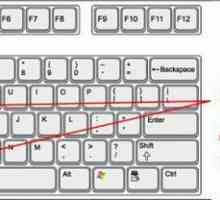 Unde este comanda "Run" în Windows 8. Ce programe pot rula din meniul "Run"
Unde este comanda "Run" în Windows 8. Ce programe pot rula din meniul "Run" Pentru Windows 7, configurația trebuie să fie corectă
Pentru Windows 7, configurația trebuie să fie corectă Distribuție: ce este? Exemple de distribuții și programe de operare
Distribuție: ce este? Exemple de distribuții și programe de operare Windows Update Error 0x80070057: cauze și soluții
Windows Update Error 0x80070057: cauze și soluții Optimizarea Windows 7 pentru calculatoarele slabe
Optimizarea Windows 7 pentru calculatoarele slabe Cerințe de sistem Star Conflict pe PC
Cerințe de sistem Star Conflict pe PC Cum să actualizați propriile ferestre
Cum să actualizați propriile ferestre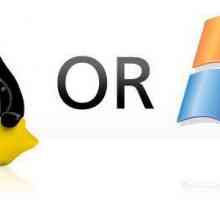 "Linux" sau "Winds" - ce este mai bine să alegi?
"Linux" sau "Winds" - ce este mai bine să alegi? "Windows 11" - numele următoarei versiuni a sistemului de operare de la Microsoft?
"Windows 11" - numele următoarei versiuni a sistemului de operare de la Microsoft? Clasificarea sistemelor de operare
Clasificarea sistemelor de operare Ce este software-ul de sistem?
Ce este software-ul de sistem? Cum de a deschide un registru și de a învăța cum să lucrați cu el?
Cum de a deschide un registru și de a învăța cum să lucrați cu el? Modul de compatibilitate
Modul de compatibilitate Sistemul de operare Linux: avantaje și dezavantaje
Sistemul de operare Linux: avantaje și dezavantaje Ce este inclus în software-ul de sistem?
Ce este inclus în software-ul de sistem? Cum să eliminați NET Framework: Instrucțiuni
Cum să eliminați NET Framework: Instrucțiuni Tipuri de software de calculator
Tipuri de software de calculator Cum de a accelera Windows 7 prin configurare
Cum de a accelera Windows 7 prin configurare Cerințe minime de sistem pentru Windows 7
Cerințe minime de sistem pentru Windows 7

 Vom afla cum să aflăm ce Windows se află pe computer
Vom afla cum să aflăm ce Windows se află pe computer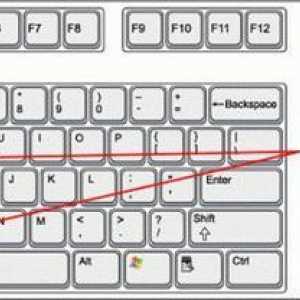 Unde este comanda "Run" în Windows 8. Ce programe pot rula din meniul "Run"
Unde este comanda "Run" în Windows 8. Ce programe pot rula din meniul "Run" Pentru Windows 7, configurația trebuie să fie corectă
Pentru Windows 7, configurația trebuie să fie corectă Distribuție: ce este? Exemple de distribuții și programe de operare
Distribuție: ce este? Exemple de distribuții și programe de operare Windows Update Error 0x80070057: cauze și soluții
Windows Update Error 0x80070057: cauze și soluții Optimizarea Windows 7 pentru calculatoarele slabe
Optimizarea Windows 7 pentru calculatoarele slabe Cerințe de sistem Star Conflict pe PC
Cerințe de sistem Star Conflict pe PC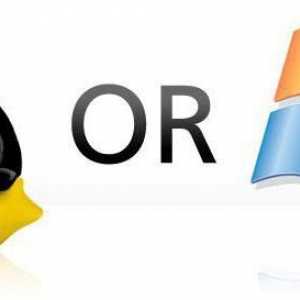 "Linux" sau "Winds" - ce este mai bine să alegi?
"Linux" sau "Winds" - ce este mai bine să alegi? "Windows 11" - numele următoarei versiuni a sistemului de operare de la Microsoft?
"Windows 11" - numele următoarei versiuni a sistemului de operare de la Microsoft?